电脑无法正常关机时应如何强行关闭?
- 生活窍门
- 2025-04-02
- 5

电脑作为现代工作和学习的重要工具,其稳定性和可用性至关重要。然而,用户在使用过程中可能会遇到无法正常关机的情况,这不仅影响工作效率,还可能对电脑硬件造成潜在损害。本文将...
电脑作为现代工作和学习的重要工具,其稳定性和可用性至关重要。然而,用户在使用过程中可能会遇到无法正常关机的情况,这不仅影响工作效率,还可能对电脑硬件造成潜在损害。本文将针对电脑无法正常关机时的强行关闭方法进行详细介绍,帮助用户快速解决这一问题,并提供一些预防措施和优化建议。
一、确认电脑是否真的无法关机
在尝试强行关闭电脑之前,首先需要确认电脑是否真的无法响应正常的关机命令。有时可能是操作系统的临时故障,或某些程序未能正确响应,导致看似无法关机。
1.1等待电脑响应
在点击“关机”按钮后,电脑可能需要一些时间来响应。请耐心等待一会儿,通常系统会在几秒至几分钟内完成关机。
1.2检查是否有程序阻止关机
有时,运行中的程序可能会阻止电脑正常关机。请尝试结束这些程序,尤其是那些可能未响应或卡死的程序。
1.3使用任务管理器强制结束程序
如果常规方法无效,可以使用任务管理器强制结束占用资源的程序。按下`Ctrl+Shift+Esc`组合键打开任务管理器,然后在“进程”标签中查找未响应的程序并结束它们。

二、使用系统工具强行关机
如果上述方法都不能使电脑正常关机,您可以尝试使用Windows自带的系统工具来强行关闭电脑。
2.1使用“运行”对话框关机
按下`Windows+R`键打开“运行”对话框,输入`shutdown/f/s/t0`命令,强制立即关闭电脑。这里的`/f`参数表示强制关闭正在运行的应用程序,`/s`参数指定将要关闭电脑。
2.2使用系统设置中的“恢复”选项
在某些情况下,您可以在系统设置中使用“恢复”选项来重启电脑,这有时能解决关机问题。进入“设置”>“更新与安全”>“恢复”,然后点击“立即重启”按钮。
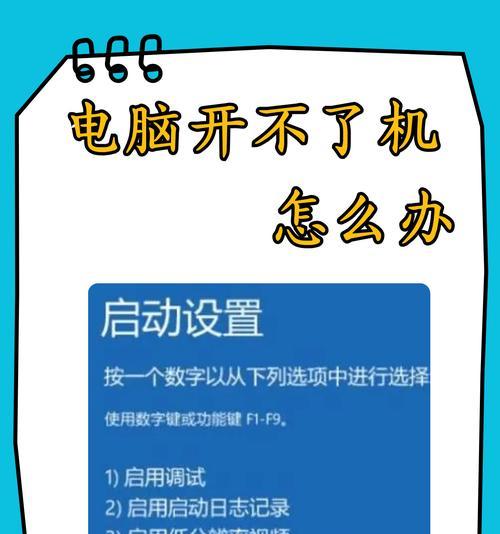
三、物理方法强行关闭电脑
在系统层面的方法都无法实现关机时,可能需要采取物理手段来关闭电脑。
3.1长按电源键强制关机
如果电脑无法响应任何命令,您可以长按电源键10秒左右强制关闭电脑。这种方法虽然简单粗暴,但偶尔使用不会对电脑造成太大损害。
3.2拔掉电源
在极少数情况下,若长按电源键也无法关闭电脑,您可能需要拔掉电源线或关闭电源插座,但这种做法可能对电脑硬件不利,尤其是在电脑正在执行写入操作时,可能会导致数据丢失或硬盘损坏。
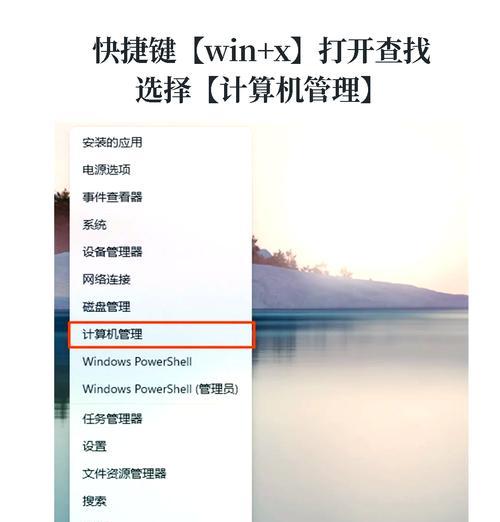
四、电脑无法正常关机的预防措施
为了避免电脑无法关机的情况发生,我们建议采取以下预防措施:
4.1定期更新系统和驱动程序
保持操作系统和所有驱动程序的最新状态可以减少系统故障的发生。
4.2定期清理电脑垃圾文件
定期使用磁盘清理工具清理不必要的临时文件和系统垃圾,可以提高电脑的运行效率。
4.3安装可靠的防病毒软件
使用防病毒软件保护电脑不受恶意软件和病毒的侵害,减少它们对系统稳定性的负面影响。
4.4避免在关机时运行过多程序
在关机前关闭所有不需要的程序,确保电脑可以快速安全地完成关机过程。
4.5定期检查硬件运行状态
确保电脑的硬件如硬盘、内存条等处于良好状态,定期进行硬件检测,预防硬件故障导致的关机问题。
五、小结
电脑无法正常关机时,用户可以尝试上述方法来解决,但请尽量避免使用物理强行关闭的方法,因为这可能会对硬件造成损害。通过定期的系统维护和预防措施,可以有效降低电脑出现关机问题的几率。如果经常遇到此类问题,可能需要考虑联系专业技术人员进行检查和维修。希望本文提供的信息能够帮助您妥善处理电脑无法正常关机的情况,确保您的电脑运行稳定、安全。
本文链接:https://www.zxshy.com/article-9032-1.html

